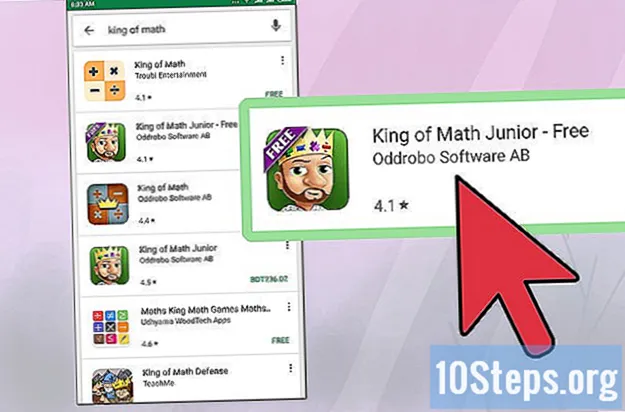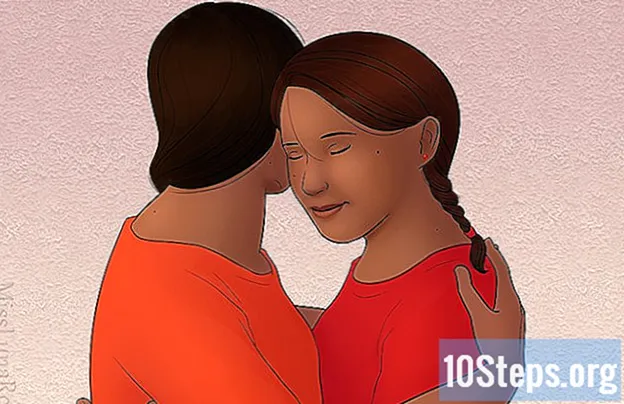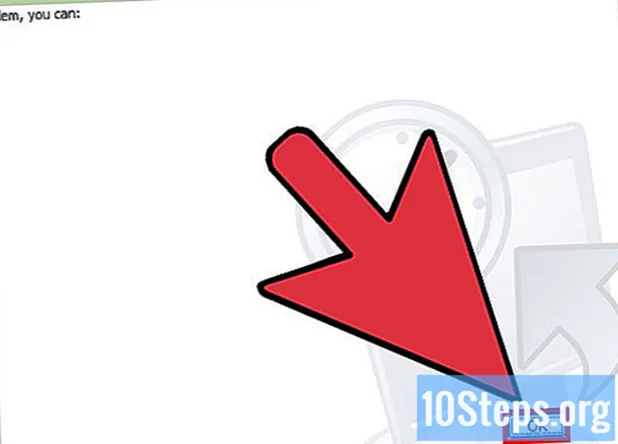
Obsah
Obnovení systému může pomoci vyřešit problémy, které zpomalují váš počítač nebo způsobují, že zařízení přestane reagovat. Akce vrátí systém do předchozího bodu, který se nazývá bod obnovení, vytvořený automaticky počítačem, abyste mohli obnovit nastavení, systémy a programy. Nebojte se: obnovení nemá vliv na osobní soubory, data ani fotografie.
Kroky
Metoda 1 ze 2: Obnovení systému
Otevřete nabídku Start. Klikněte na ikonu se symbolem Windows v levém dolním rohu obrazovky.

Klikněte na možnost „Všechny programy“. Odkaz je ve spodní části seznamu nejpoužívanějších programů.- Můžete také kliknout na „Nápověda a podpora“ a do vyhledávacího pole zadat „obnovení systému“. Počítač představí podrobný popis obnovy a odkaz na otevření průvodce akcí. Přejděte na krok 6, pokud se rozhodnete použít nabídku „Nápověda a podpora“.

Otevřete složku „Příslušenství“. Právě tam se ukládají programy automaticky uložené v počítači.
Otevřete složku „Systémové nástroje“. Odtud mohou uživatelé spravovat výskyty v systému i výkon počítače.

Klikněte na možnost „Obnovení systému“. Otevřete průvodce, který vás provede celým procesem.
Klikněte na „Obnovit počítač do dřívějšího bodu“. Poté klikněte na „Další“.
- Můžete přinutit systém, aby vytvořil bod obnovení při každé instalaci nového programu nebo operačního systému. Pokud se tedy něco pokazí, počítač bude hned vědět, ke kterému bodu se chcete vrátit.
Vyberte datum obnovení systému. Vyberte datum, kdy počítač normálně fungoval, například před aktualizací nebo instalací programu.
Obnovu spustíte kliknutím na „Další“. Počítač se vypne, provede obnovení a restartuje se.
Po návratu systému klikněte na „OK“. Gratulujeme! Udělal jsi to! Systém byl obnoven k vybranému datu a vrátí se do práce přesně jako dříve.
Metoda 2 ze 2: Vrácení obnovení
Opakujte kroky 1 až 6. Pokud jste provedli obnovení omylem, nemějte obavy. Systém Windows také nabízí možnost vrátit zpět poslední provedenou obnovu.
Klikněte na „Vrátit zpět mé poslední obnovení“. Poté klikněte na „Další“.
Potvrďte kliknutím na „Další“. To řekne počítači, že opravdu chcete vrátit poslední obnovení systému. Počítač se vypne, provede akci a restartuje se.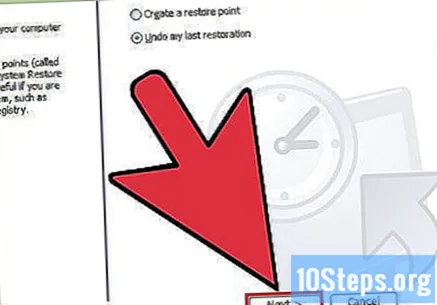
Po návratu systému klikněte na „OK“. Gratulujeme! Právě jste zrušili obnovení systému! Váš počítač bude fungovat znovu přesně tak, jako před obnovením.
Tipy
- Před provedením obnovení uložte probíhající práci a zavřete všechny programy.
- Tento postup opakujte tolikrát, kolikrát je třeba, a volte stále vzdálenější data, aby počítač fungoval znovu dokonale.
Varování
- Veškerý software nainstalovaný po vytvoření bodu obnovení bude odinstalován.